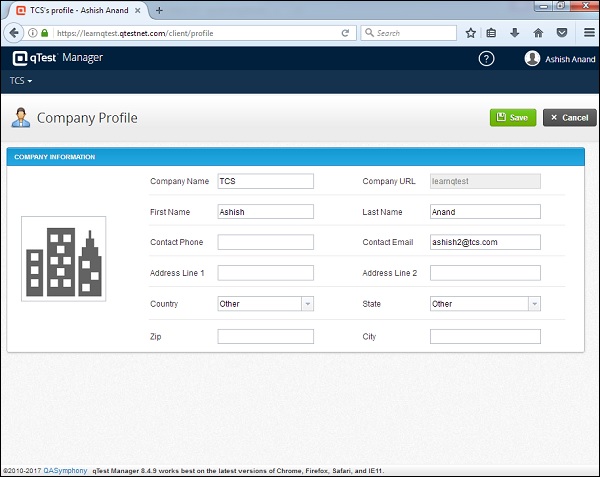- qTest-搜索
- qTest-搜索(1)
- qTest教程
- qTest教程(1)
- qTest-简介
- qTest-简介(1)
- qTest-功能
- Excel仪表板-构建仪表板(1)
- Excel仪表板-构建仪表板
- 讨论qTest
- qTest-登录(1)
- qTest-登录
- qTest-过滤器
- qTest-添加项目
- qTest-要求(1)
- qTest-要求
- qTest-报告(1)
- qTest-报告
- WordPress-仪表板
- WordPress-仪表板(1)
- qTest-测试执行(1)
- qTest-测试执行
- Excel仪表板-示例(1)
- Excel仪表板-示例
- qTest-测试设计
- qTest-测试设计(1)
- qTest-拖放
- qTest-拖放(1)
- qTest-快速运行(1)
📅 最后修改于: 2020-12-06 11:01:19 🧑 作者: Mango
登录qTest后,仪表板是显示的第一页。仪表板由管理员自定义。管理员可以根据角色设置对qTest的访问权限。管理员甚至有权更改qTest的颜色和徽标。
以下是与qTest仪表板有关的一些要点-
-
qTest页面顶部的导航栏在qTest的所有页面/屏幕上都相同。
-
qConnect-<项目名称>,测试计划,需求,测试设计,测试执行,缺陷和报告是主要链接。这些链接用于导航到各自的功能。
-
导航栏包含可快速访问qTest最有用功能的链接。
-
默认情况下,成功登录后将显示默认项目的“测试计划”页面。
-
在导航栏下方,页面的新闻栏具有建议将时区设置为“您尚未选择首选时区。请在这里设置。”
-
白色区域左侧提供的信息与项目的发布以及qTest的一些令人兴奋的功能有关。
-
在导航栏的右侧,设置,通知和搜索是主要功能,并且在qTest的所有页面/屏幕上均保持不变。
-
在导航栏上方的右侧,有几个链接– qTest应用程序,资源,存储库以及qTest和配置文件摘要的帮助。
-
在左下方,有一个链接–“键盘快捷键”。单击它时,它将显示不同的键盘键组合以导航到特定功能。
-
Shift + D =创建发布
Shift + C =建立版本
Shift + X或Shift + Delete =删除对象
CTRL + G =保存对象并继续移动
以下屏幕快照显示了qTest的“仪表板”页面的概述。
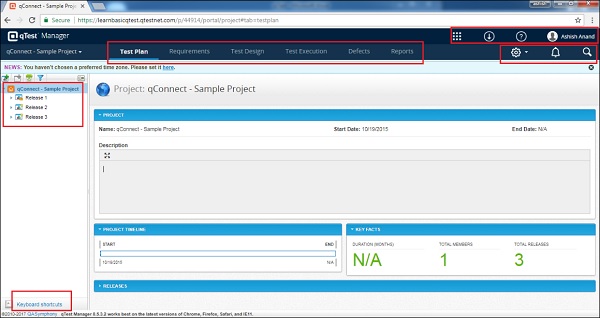
qTest应用
qTest有许多不同的应用程序。使用最广泛的应用是qTest Manager 。除此之外,qTest还具有会话,见解,参数和脉冲。这些应用程序具有很多优势,可以与qTest Explorer和其他应用程序一起使用。
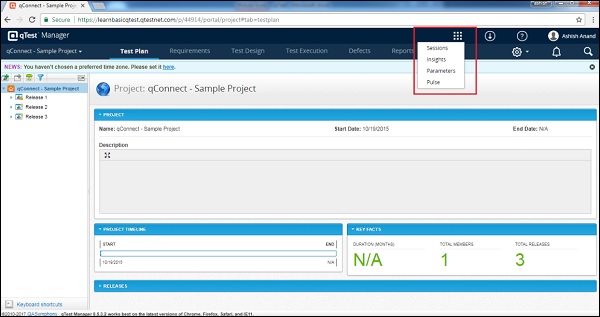
资料库
它有许多子链接可以访问有关qTest的不同文档。这些文档提供有关qTest的信息,还将有关qTest功能的知识扩展到新用户。如果您不知道如何完成特定任务,这些文档也有助于找到解决方案。
存储库包含指向以下内容的链接-
-
知识库-它提供有关qTest其他应用程序的信息。
-
视频培训-它为新用户提供培训。新用户可以通过它来了解不同的功能以及如何使用qTest。
-
请求定价-用户可以要求根据需求提供定价表。
-
获取帮助-这是一个文档记录部分,用户可以在其中找到qTest的所有基本/高级功能,并知道如何使用这些功能。
-
将票证提交给QASymphony-此链接的主要目的是在遇到难以完成任务的情况下为用户提供实时支持。这不支持免费试用用户。
-
建议新功能-在这里,用户可以提供与qTest有关的建议或反馈,这将使其更加用户友好。
-
关于qTest-它提供qTest的详细信息,例如版本和版权信息。
以下屏幕截图显示了“存储库”下可用的不同文档。
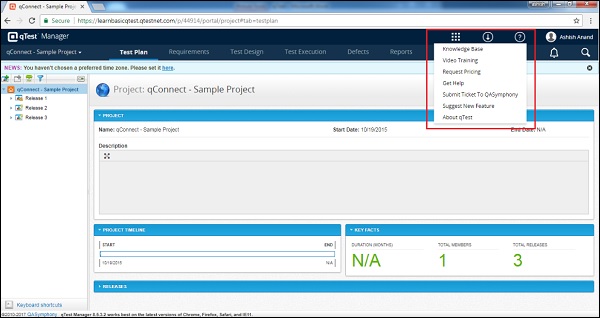
用户资料
通过单击个人资料链接,您可以将个人资料作为“我的资料”查看,并将公司资料作为“公司资料”查看并管理这些部分。通过单击注销,您将返回登录页面,并且如果不重新登录将无法访问项目详细信息。
管理是角色,其可用性取决于登录用户的角色。如果用户是管理员,则只有该链接存在。在免费试用中,默认情况下,所有用户均为管理员。
以下屏幕截图显示了“用户个人资料”部分下的可用功能。
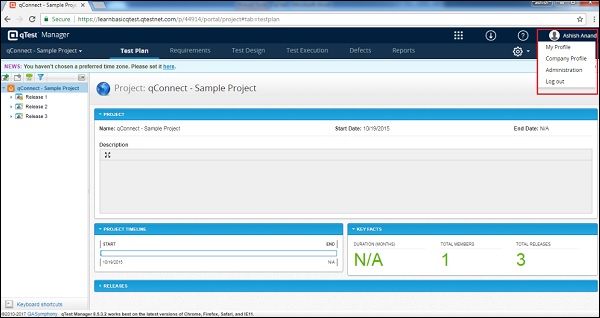
我的简历
通过点击我的资料,您可以查看和编辑您的帐户详细信息。您需要单击保存以保存所有已编辑的详细信息。这里还有其他功能可以更改密码。输入所需的详细信息后,单击更改密码以激活新密码。
以下屏幕截图显示了帐户信息和更改密码部分。
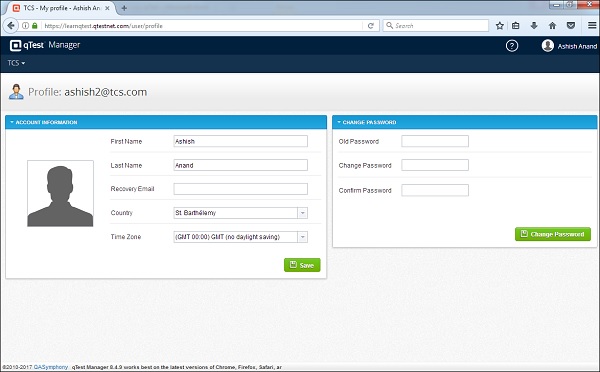
公司简介
通过单击“公司资料”链接,将显示公司的基本信息。这些是注册时输入的详细信息。您可以编辑和添加新的详细信息。单击保存以保存详细信息。